RD-X7の取扱説明書・マニュアル [全206ページ 25.53MB]
manual.pdf?no=73205&fw=1&pid=11614
http://www.toshiba-living.jp/.../manual.pdf?no=73205&fw=1&pid=11614 - 25.53MB
- キャッシュ
38414view
206page / 25.53MB
1041見るナビ画面で、サムネイルを変えたいタイトルまたはチャプターを選び、再生する2サムネイルにしたいシーンで を押したあと、 を押す3【タイトルサムネイル設定】 (チャプターのときは【チャプターサムネイル設定】)を選び、 を押すタイトル名やチャプター名の変更/タイトルを保護するサムネイル画像を別の画像に変更する再生しながら、サムネイルの変更をするHDD DVD-RAM DVD-RW DVD-Rジナル:45):00)02オリジナル釣り入門(1:00:00)0タイトル(0 :00:00)002サムネイルをお好みの画像に変更できます。「見るナビ」からの変更と、「編集ナビ」から変更する方法があります。4見るナビ画面で、サムネイルが変更しているか確認する選んだシーン(静止画)が新しいサムネイルになっているか、確認します。 録画の内容や編集後の状態によっては、サムネイルの設定ができない場合があります。また実際のサムネイルが、設定したシーンとずれる場合があります。タイトルの名前やサムネイルの変更/タイトルの保護についてタイトルやチャプターの名前をお好みで変更できます。また、【保護設定】では、録画した内容を削除できないように保護します。タイトル名やチャプター名を変更する 1見るナビ画面で、名前を変更したいタイトルまたはチャプターを選ぶ を押すたびに、タイトル表示とチャプター表示が切り換わります。2 を押して 【編集機能】 を選び、 を押すチャプター名を変更する場合は、 を押して手順3へ進みます。3【タイトル名変更】 (チャプターのときは【チャプター名変更】 )を選び を押す文字入力画面が表示され、タイトル名またはチャプター名を変更できます。(➡96ページ)間違って削除しないように、タイトルを保護する 1タイトル情報画面で、 を押すタイトル情報画面の表示については ➡108ページをご覧ください。2【保護設定】 を選び、 を押す保護設定のマーク( )がつきます。 クイックメニューで 【保護解除】を選ぶと保護が解除されます。 ディスクの初期化や【HDD初期化(全削除)】すると、保護設定をしていてもタイトルは削除されます。 TS録画、TSE録画したタイトル、 未ファイナライズのDVD(VRまたはHDVRフォーマット) に録画したタイトルも保護できます。05_RD-X7_操作編.ind 104 05_RD-X7_操作編.indd 104 208/04/18 14:28:57 2008/04/18 14:28:57プロセスシアン プロセスシアン プロセスマゼンタ プロセスマゼンタ プロセスイエロー プロセスイエロー プロセスブラック プロセスブラック
参考になったと評価
 16人が参考になったと評価しています。
16人が参考になったと評価しています。
その他の取扱説明書

845 view

616 view








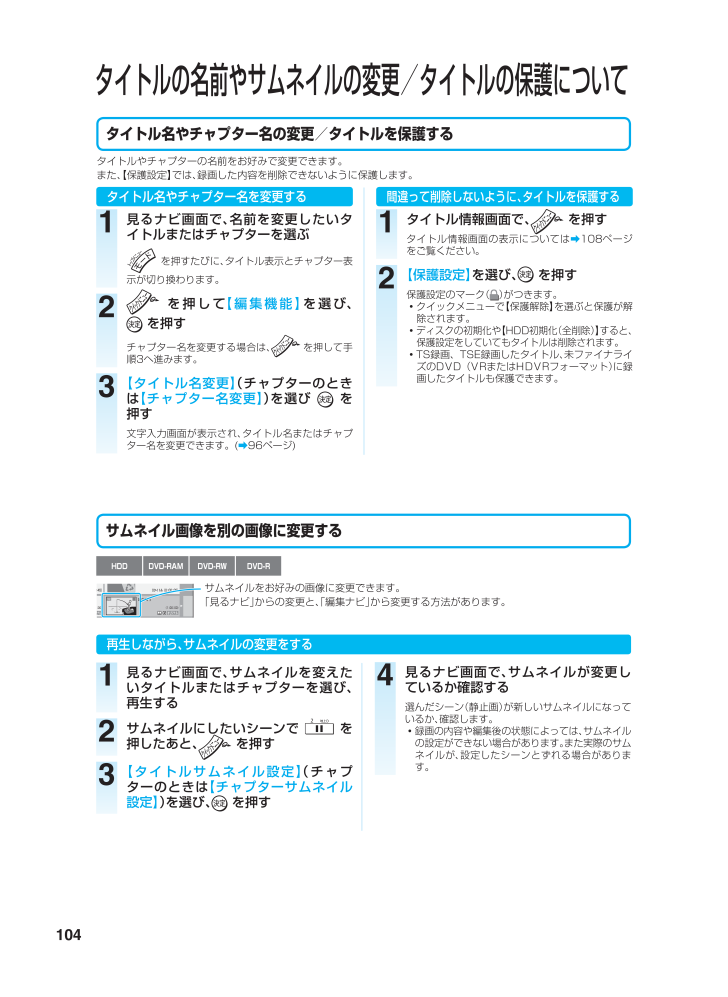
 16人が参考になったと評価しています。
16人が参考になったと評価しています。



